FTP怎么使用二进制上传文件?在linux中时我们需要设置ftp上伟为二进制,在 windows时好像没这个区别哦,下面我们来1.FlashFXP。2.LeapFTP。3.CuteFTP。常用的ftp设置方法。
关于CuteFTP的使用:
CuteFTP:进入软件后按 ALT F7 进入 Global Options(全局选项),
选择(传输)下面的(ASCII 类型),在右边列表框中找到名为“PHP”的项目,
选定后点右边的(删除),再点下面的(确定)即可。如果“PHP”项目不存在的话,
可直接使用,不需另行设置。
关于FlashFXP的使用:
FlashFXP:在工具栏中,选项->参数(也可以直接按F6键),
在弹出来的窗口中,选择“传输(T)”卡,在传输模式中选择“二进制”。
关于LeapFTP的使用:
LeapFTP:在 Options(选项)菜单中选择 Parameters(参数设置),
选择其中的(ASCII 扩展名),出现列表后,选中其中的“*.PHP”,点右边的(删除),
再点右边的(确定)即可。如果“*.PHP”项目不存在的话,可直接使用,不需另行设置。
强调一下二进制是binary 不是ASCII !
1. 请将zip压缩包解压,将所有文件通过FTP使用二进制模式上传到您的web服务器的目录里
2. 在IE浏览器访问:http://your_domain/cms安装目录/setup/index.php 即可
备注:本方法适用于所有情况,本地调试推荐此方法。
提示:如果出现 Fatal error: Unable to read xxx bytes 表示您的上传方式不是二进制模式,请重新上传文件
FTP设置二进制模式上传的方法:
如果您采用的是Cuteftp来上传系统,请参照下图进行设置:编辑-设置-传输类型-二进制
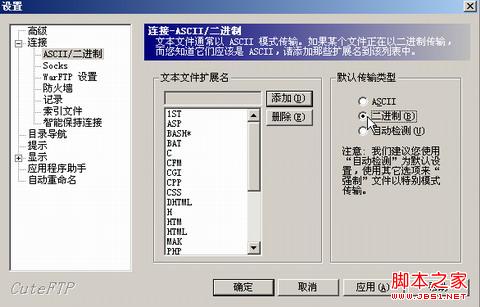
(图1)
如果你采用的是Flashfxp来上传系统,请参照下图进行设置:选项-参数设置-传送-二进制
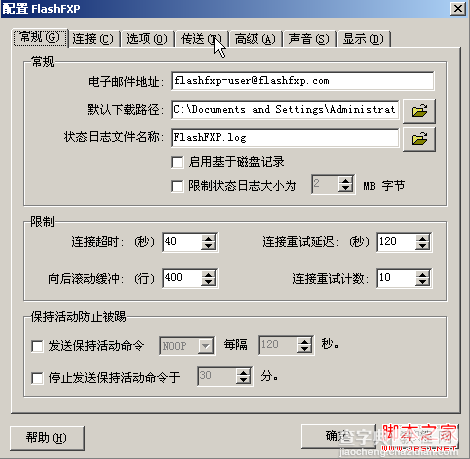
(图2)
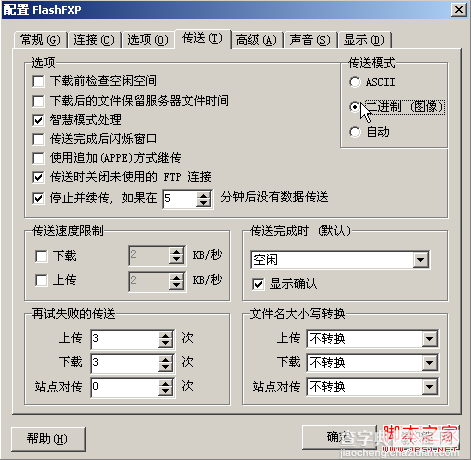
(图3)
如果你采用Leapftp来上传系统,请参照下图进行设置:站点-站点管理器-高级-二进制;
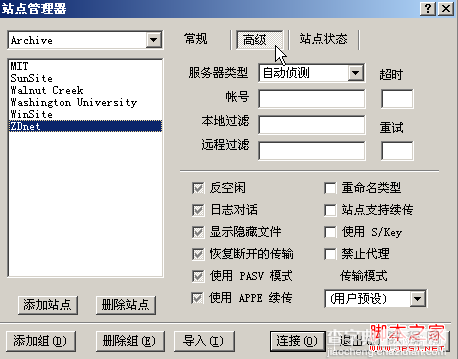
(图4)
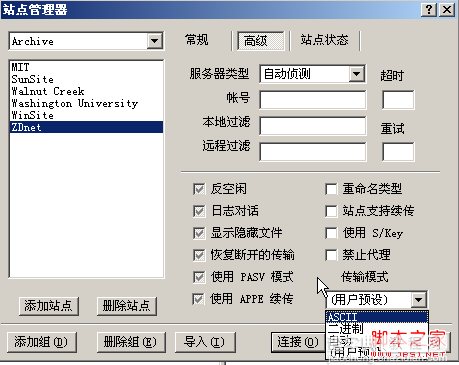
(图5)
以上设置,不同的FTP软件略微有差别,但只要找到设置中关于“二进制”的地方基本都可以完成设置。如果你采用英文版的FTP软件,只要你注意修改传输类型为binary(image),不同的软件有不同的设置,但是这个单词不会变。
【ftp二进制上传 FTP设置二进制(binary)模式上传文件图文教程】相关文章:
